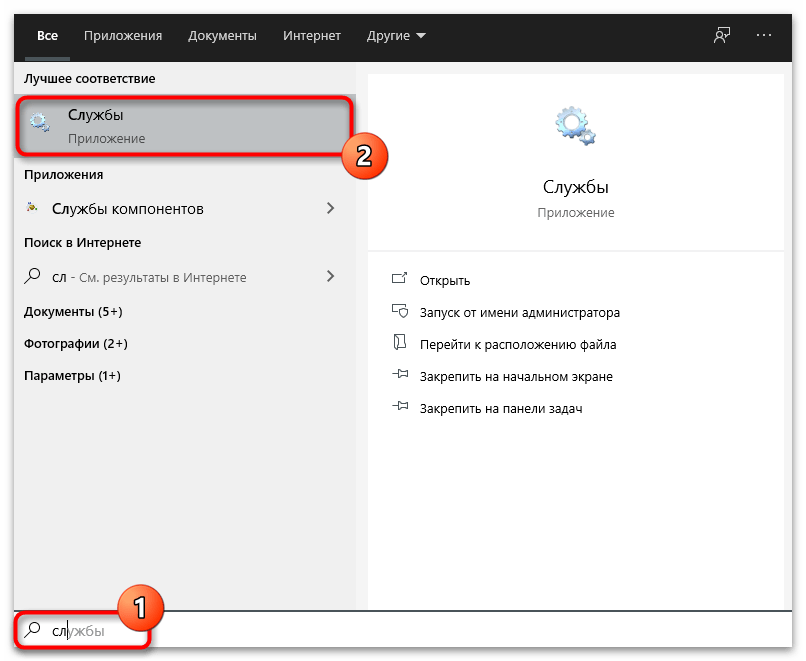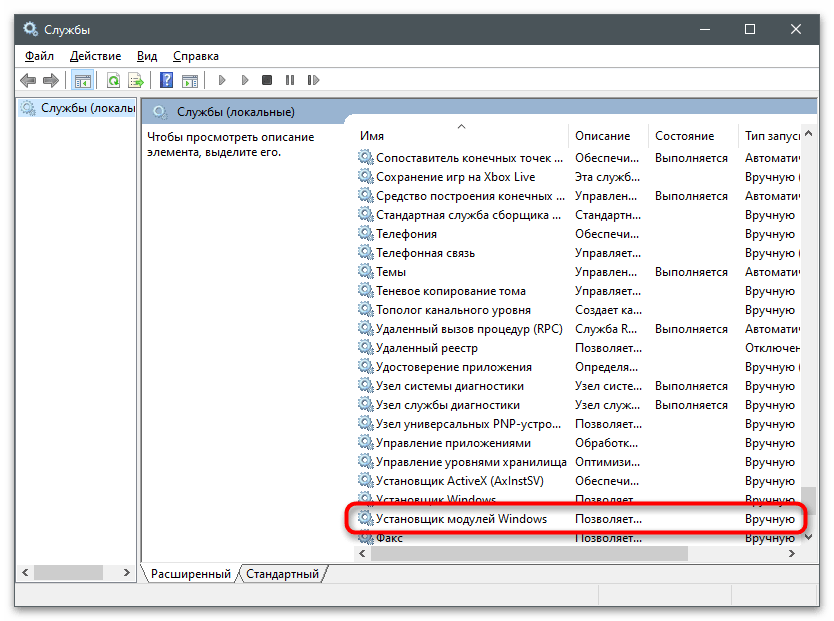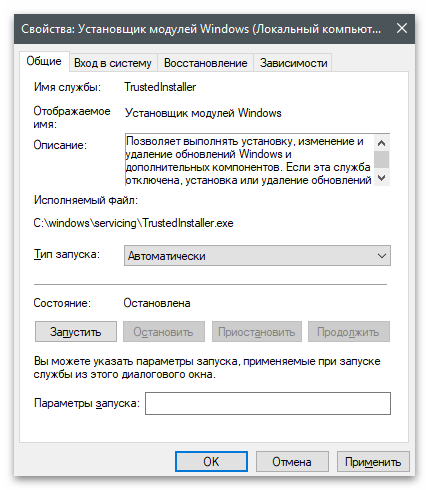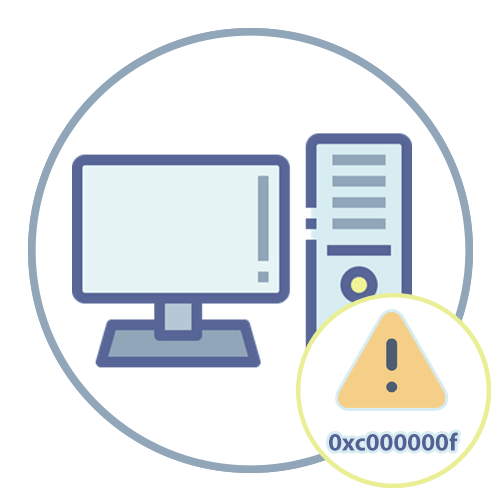Зміст
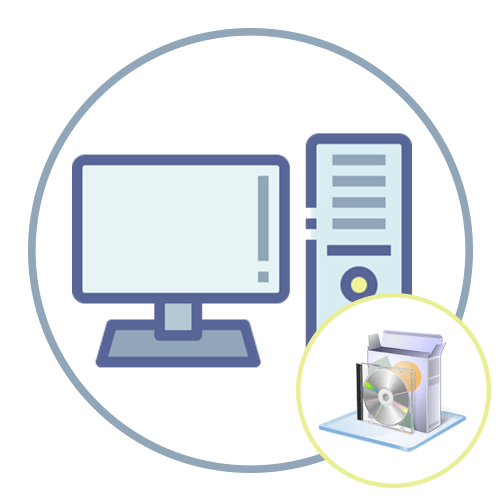
Windows 10
Інтерфейс Windows 10 змінився і у користувачів з'явилися питання з приводу переходу в уже знайомі для них меню. Сюди ж відноситься і вікно з компонентами Windows, де ними б можна було управляти. Підтримка таких компонентів в новій версії операційної системи нікуди не зникла і користувачам все ще дозволяють відключати і включати їх по необхідності. Для цього необхідно відшукати &171;Панель управління&187; через меню &171;Пуск&187;, а потім перейти у відповідний розділ. В іншій статті на нашому сайті ви знайдете інформацію не тільки про те, як відкрити цікавить меню, але і дізнаєтеся, які з компонентів можна відключити без наслідків для функціонування ОС.
Детальніше: увімкнення та вимкнення компонентів у Windows 10
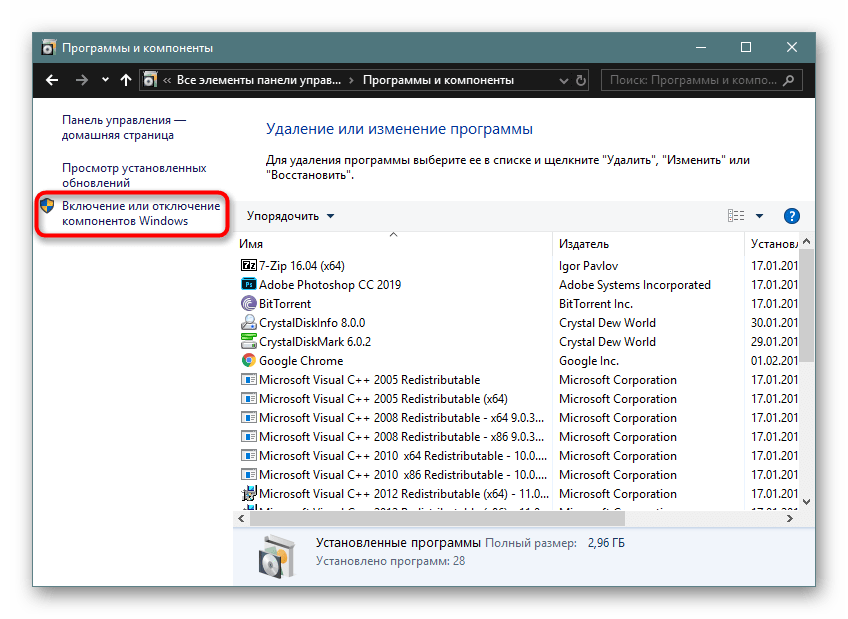
Windows 7
З &171;сімкою&187; справи йдуть ще більш просто, оскільки метод переходу в &171;Панель управління&187; знаком практично кожному користувачеві. Далі залишається тільки дочекатися завантаження списку всіх компонентів і вирішити, які з них ви хочете включити, відключити або залишити в стані за замовчуванням. Відкривши наступне посилання, ви побачите інструкцію, що дозволяє не тільки розібратися з методом переходу в необхідний розділ з настройками, але і вирішити часті проблеми, що виникають під час взаємодії з ними.
Детальніше: увімкнення та вимкнення компонентів Windows 7
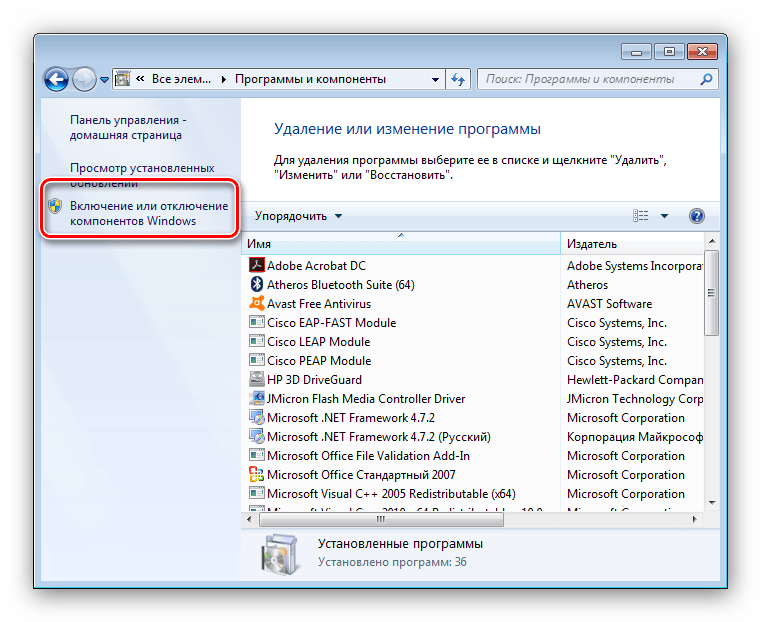
Вирішення частих проблем
У запропонованих вище статтях, як вже було сказано, ви знайдете корисні поради щодо вирішення популярних проблем, пов'язаних з роботою меню компонентів Windows. Однак певні з них не висвітлені або відносяться тільки до конкретної версії Віндовс. Ми пропонуємо зупинитися на деяких з них, щоб ви розібралися з виниклими труднощами.
Спосіб 1: очікування завантаження списку компонентів
Як це не дивно, але найчастіше проблема як така відсутня, просто користувачі не можуть дочекатися відображення всіх компонентів, коли на екрані відображається повідомлення &171;будь ласка, зачекайте&187; . На деяких комп'ютерах, особливо слабких і в тих випадках, коли перехід до компонентів раніше не здійснювався, цей процес може зайняти до декількох хвилин, тому ми все ж пропонуємо трохи довше почекати, а якщо список все одно не відобразиться, вже переходити до наступних методів.
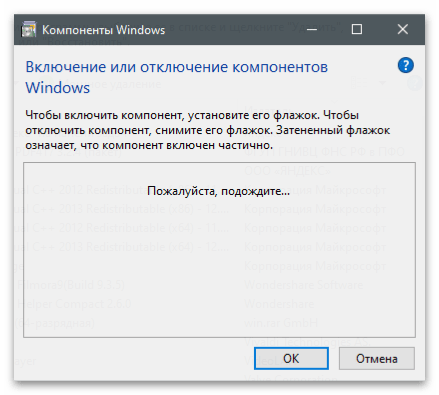
Спосіб 2: Перегляд і видалення помилок
Під час роботи програми, що відповідає за Компоненти Windows, в системній папці зберігається файл з логами, куди виводяться і помилки, якщо такі виникають. Їх знадобиться прочитати самостійно, а потім виправити, щоб замість білого списку з'явився перелік параметрів або серед них відобразився відсутній раніше.
- Запустіть &171; провідник & 187;
, перейдіть по шляху
C:\Windows\Logs\CBSі знайдіть там файл &171;CBS.log&187; . Якщо мова йде про Windows 7, цей об'єкт буде називатися &171;CheckSUR.log&187; . Двічі клікніть по ньому лівою кнопкою миші для запуску. - Ознайомтеся з інформацією в блокноті. Власникам Windows 10 знайти помилки буде складно, оскільки інформація представлена в незрозумілому вигляді. Ми пропонуємо Шукати рядки з вмістом &171;Restore file&187; або &171;Error&187; . ДО РЕЧІ, поле пошуку по вмісту можна викликати комбінацією клавіш Ctrl + F .
- У Windows 7 все простіше, оскільки інформація показана в зрозумілому для звичайного користувача вигляді. Вам належить знайти рядки з позначкою &171;(f)&187; або &171;(Fix)&187; і запам'ятати шляхи до файлів.
- Після цього відкрийте утиліту &171; виконати & 187;
, застосувавши для цього поєднання клавіш
Win + R
, напишіть
regeditі натисніть Enter для підтвердження команди. - В & 171; редакторі реєстру & 187;
перейдіть по шляху
Комп'ютер \ HKEY_LOCAL_MACHINE \ SOFTWARE \ Microsoft \ Windows \ CurrentVersion \ Component Based Servicing \ Packagesі знайдіть пакет із назвою рядка з помилкою. У ньому розташований файл зі значенням помилки, яка була виявлена в файлі раніше. Видаліть його та перезапустіть комп'ютер.
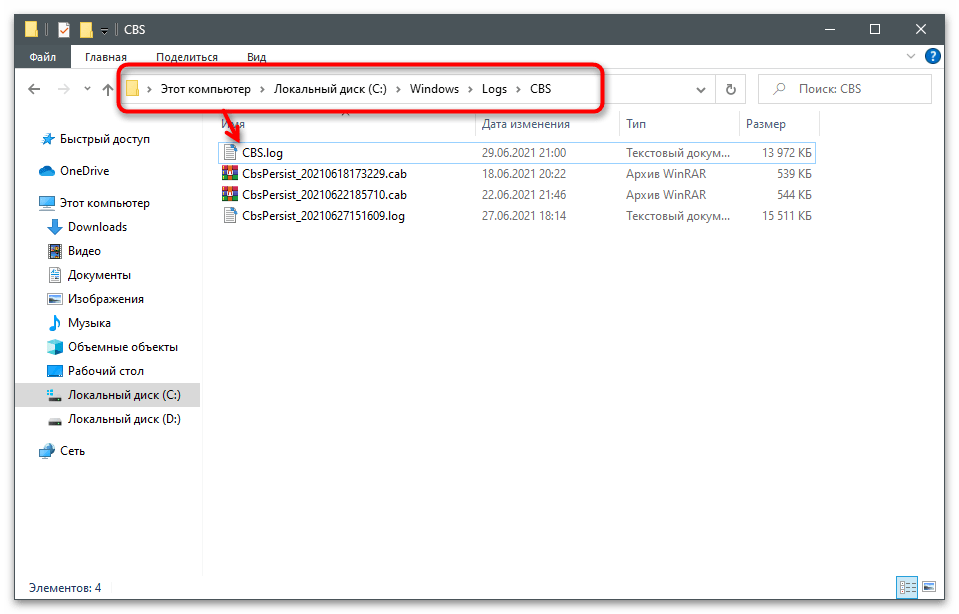
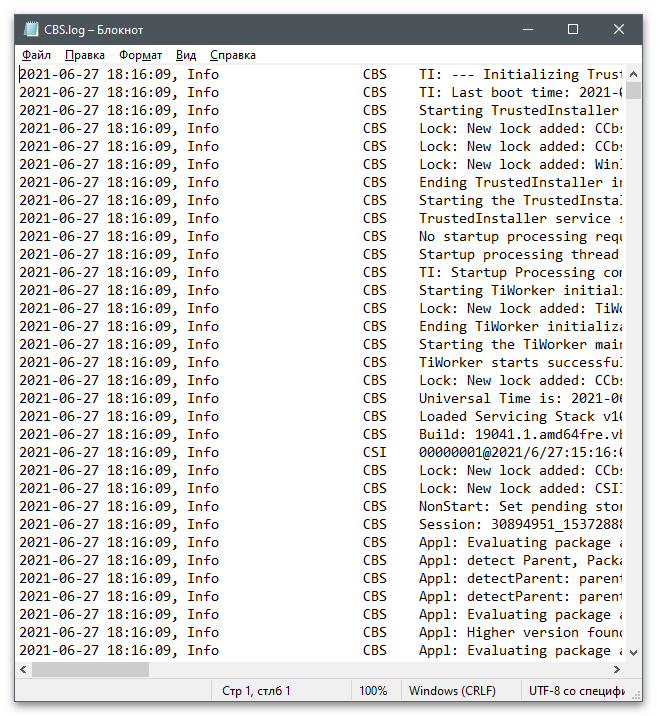
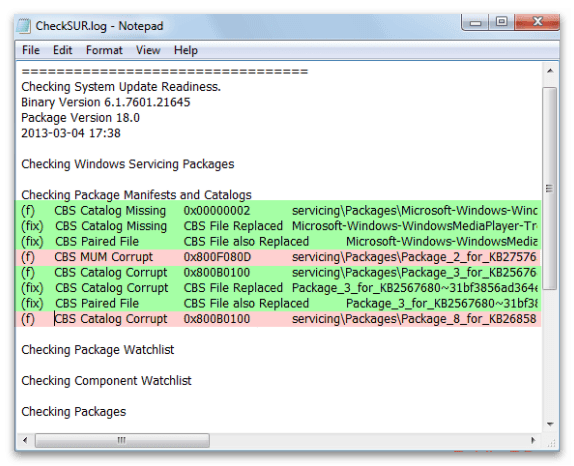
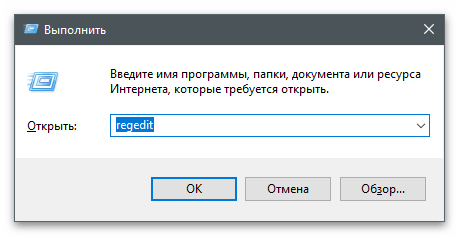
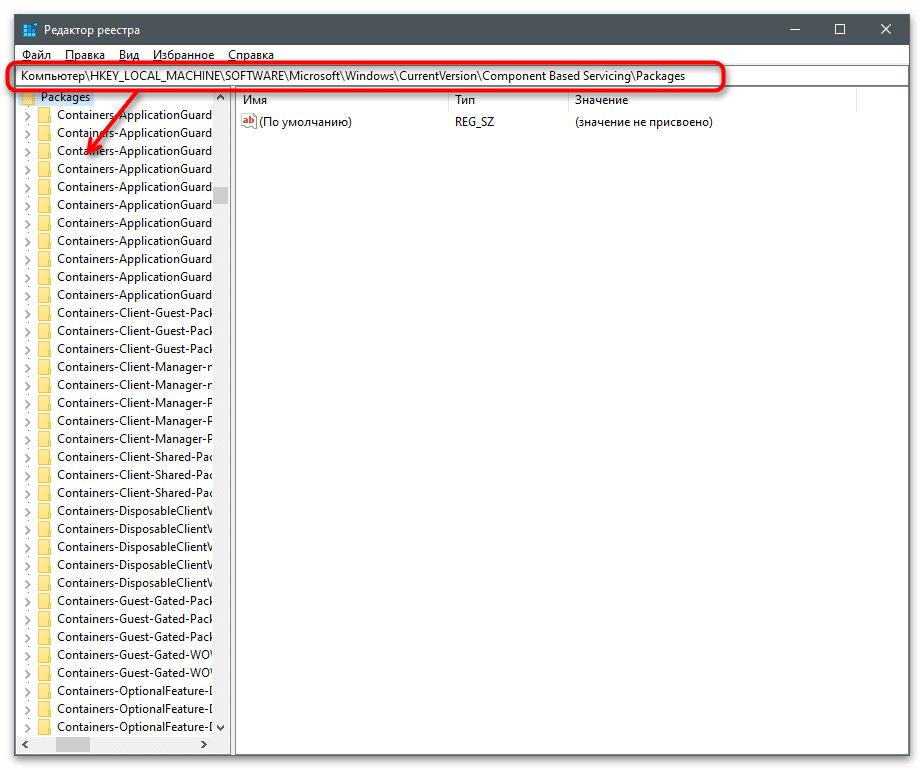
Спосіб 3: перевірка служби інсталятора модулів Windows
Служба установника модулів Windows відповідає за коректний запуск і функціонування розглянутих в цій статті компонентів. Якщо вона зараз зупинена, цілком можливо, що у вас не вийде потрапити в цікавить меню. Для виправлення ситуації виконайте наступні дії:
- Відкрийте & 171; Пуск & 187; і через пошук відшукайте &171; служби & 187; .
- У списку відшукайте служби з назвою &171; інсталятор модулів Windows&187; і двічі клікніть по ній для переходу в властивості.
- Переконайтеся в тому, що служба зараз запущена, а якщо це не так, змініть тип запуску на &171; автоматично & 187; і запустіть її самостійно.